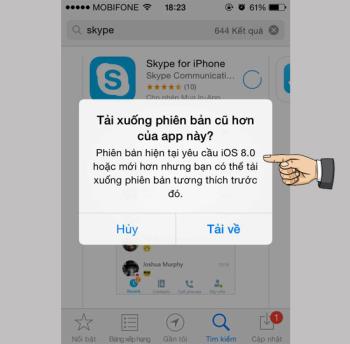ما هو Haptic Touch في سلسلة iPhone 11؟ كيف تختلف عن 3D Touch؟

اكتشف ما هو Haptic Touch وكيف يختلف عن 3D Touch في سلسلة iPhone 11.
- مساعدة iPhone و iPad على الحد من استنزاف البطارية.
- يساعد في تقليل الحرارة أثناء الاستخدام
- ساعد الجهاز على الشحن بشكل أسرع وتشغيل أسرع.
جميع أجهزة iPhone و iPads تستخدم نظام التشغيل iOS 12 وما فوق.
طرق الحفاظ على عمر البطارية
1. قم بإيقاف تشغيل الاتصالات: قم بإيقاف تشغيل البلوتوث: اسحب لأعلى من أسفل شاشة iPhone لفتح مركز التحكم وتعطيل Bluetooth.
2. ضبط سطوع الشاشة تلقائيا: اذهب إلى إعدادات -> عام -> سهولة -> عرض الإقامة و إيقاف السيارات السطوع.
3. استخدم وضع الطائرة بانتظام.
4. قم بإيقاف تشغيل ميزة AirDrop: انتقل إلى الإعدادات -> عام -> AirDrop -> حدد "إيقاف الاستلام".
5. لا تسمح بتحديثات التطبيقات التلقائية: انتقل إلى الإعدادات -> iTunes & App Stores ، قم بإيقاف تشغيل التحديثات التلقائية للموسيقى والتطبيقات والكتب والتحديثات.
6. قم بإيقاف تشغيل البحث التلقائي لـ Wifi: انتقل إلى الإعدادات -> Wi-Fi -> قم بإيقاف تشغيل "طلب الانضمام إلى الشبكات".
7. ميزة تقليل الحركة: انتقل إلى الإعدادات -> عام -> إمكانية الوصول -> تقليل الحركة وإيقاف التشغيل.
8. قفل الشاشة: الإعدادات -> العرض والسطوع-> القفل التلقائي -> تقليل وضع الاستعداد للشاشة إلى الحد الأقصى للحفظ.
9. التشخيص والاستخدام: الإعدادات -> التحليلات -> إيقاف مشاركة تحليلات iPhone.
10. قم بإيقاف تشغيل ميزات الإعلان: الإعدادات -> الخصوصية -> الإعلان -> إيقاف تشغيل الحد من تتبع الإعلانات.
1. خدمات الموقع: الإعدادات -> الخصوصية -> إيقاف خدمات الموقع (الموقع)
12. ميزة مزامنة iCloud: الإعدادات -> اختر على خلفية iCloud (معرف Apple) -> حدد iCloud
13. مدير تعدد المهام: انقر نقرًا مزدوجًا على زر الصفحة الرئيسية لفتح نافذة المهام المتعددة -> استخدم يدك للتمرير لأعلى على نوافذ التطبيق لإيقاف تشغيل التطبيقات تمامًا.
14. قم بإيقاف تشغيل التنبيهات الفورية: الإعدادات -> الإخطارات -> حدد التطبيق الذي تريد إيقاف تشغيل الإشعارات من أجله> قم بإلغاء تحديد السماح بالإعلام.
15. قم بإيقاف تشغيل ميزة التحديث التلقائي للوقت: الإعدادات -> عام -> التاريخ والوقت -> قم بإيقاف تشغيل التعيين تلقائيًا.
16. قم بإيقاف تشغيل "Handoff": الإعدادات -> عام -> Handoff وإيقاف التشغيل
17. اضبط إعدادات الاتصال عبر Wi-Fi: الإعدادات -> الهاتف -> مكالمات Wi-Fi وأوقف تشغيل Wi-Fi على جهاز iPhone هذا.
1. قم بإيقاف تشغيل الاتصالات عندما لا تكون قيد الاستخدام.
قم بإيقاف تشغيل Bluetooth: لا يستهلك هذا الاتصال الكثير من الطاقة ولكنه يساعد iPhone على توفير البطارية على المدى الطويل. تقوم بالتمرير لأعلى من أسفل شاشة iPhone لفتح مركز التحكم وتعطيل Bluetooth .
2. ضبط سطوع الشاشة تلقائيًا.
تذهب إلى الإعدادات -> عام (إعدادات عامة) -> سهولة -> عرض الإقامة و إيقاف السيارات السطوع.
>>> راجع أيضًا: كيفية إعداد Face ID ثاني على iPhone X و Xs باستخدام iOS 12
3. استخدم وضع الطائرة بانتظام.
بالنسبة لأولئك الذين يستخدمون هواتفهم غالبًا للعمل أو الترفيه دون أن يزعجهم المكالمات أو الرسائل النصية ، ولديهم المزيد من الوقت لاستخدامه دون الحاجة إلى الشحن بانتظام ، فإن الحل الأفضل لا يزال. ضع هاتفك في وضع الطائرة ، في هذه المرحلة لن يكون من الضروري تشغيل الراديو الداخلي لجهاز الاستقبال ، لذلك سيكون هناك المزيد من الطاقة لأشياء أخرى.
انتقل إلى الإعدادات -> وضع الطائرة -> إيقاف.
4. قم بإيقاف تشغيل ميزة AirDrop.
AirDrop هي ميزة خاصة جدًا لجهاز iPhone ، سواء كانت إصدارات iOS قديمة أو جديدة ، تُستخدم هذه الميزة لمشاركة البيانات لأجهزة iDevice الأخرى ضمن نطاقها. هذا يعني أيضًا أنه سيكون دائمًا في وضع تتبع الجهاز ، حيث يعمل دائمًا في الخلفية ، وسيؤدي إلى تقليل هاتفك باستمرار للبطارية ، وبالتالي فإن فترة الحياة ليست طويلة بما يكفي لاحتياجاتك
تذهب إلى الإعدادات -> عام -> AirDrop -> حدد "إيقاف الاستلام".
5. ليس من أجل تحديثات التطبيق التلقائية.
التطبيقات التي تستخدمها على هاتفك ، في بعض الأحيان تتطلب أيضًا تحديثًا ، ولكن ليس بالضرورة التحديث المستمر أو التحديث كثيرًا ، وهو أيضًا سبب لاستنزاف البطارية ، لذلك نحن يمكنك أيضًا إيقاف تشغيل التحديثات التلقائية بالانتقال إلى الإعدادات -> iTunes & App Stores ، قم بإيقاف تشغيل التحديثات التلقائية للموسيقى والتطبيقات والكتب والتحديثات.
>>> شاهد المزيد: ما هو Group Facetime؟ ما هي الأجهزة التي يمكنها الاتصال بـ Facetime في مجموعات
6. قم بإيقاف تشغيل ميزة البحث التلقائي Wifi.
عندما تحتاج إلى استخدام Wifi ، ستقوم بتشغيله والبحث ، لذلك في حالة عدم وجود شبكة Wifi ، يجب ألا تدع الهاتف يكتشف الإشارة باستمرار حتى نتمكن من إيقاف تشغيله الحد من استهلاك البطارية.
تذهب إلى الإعدادات -> Wi-Fi -> قم بإيقاف تشغيل طلب الانضمام إلى الشبكات.
7. ميزة تقليل الحركة.
في iPhone 11 أو 12 ، توجد ميزة تقليل الحركة للمستخدم ، مما يعني أن الشاشة ستصحح الأخطاء أو التغييرات لتجعل المستخدم يشعر بالراحة ، ولكن إذا لم يكن ضروريًا للغاية. لا نحتاج أيضًا إلى ميزة iOS هذه ، إذا أمكن ، يجب ألا نستخدمها.
انتقل إلى الإعدادات -> عام -> إمكانية الوصول -> تقليل الحركة وأوقف تشغيلها.
8. قفل الشاشة.
تعد شاشة القفل للهاتف دائمًا أحد أسباب الاستخدام المستمر للبطارية ، لذلك عليك التحقق بعناية ، لا تترك الشاشة قيد التشغيل لفترة طويلة دون استخدامها أو تحديد الوقت لفتح الشاشة ، ربما دقيقة أو دقيقتان إذا لم يكن هناك أي إجراء ثم خذ استراحة ، انتقل إلى الإعدادات العامة لتخصيص مهلة قفل الشاشة.
تذهب إلى الإعدادات -> العرض والسطوع-> القفل التلقائي -> قم بتقليل مستوى وضع الاستعداد للشاشة إلى الحد الأقصى للحفظ.
9. التشخيص والاستخدام.
نادرًا ما يستخدم الأشخاص هذه الوظيفة أيضًا ، فهي ليست مفيدة جدًا لذا يجب ألا تدعها ترسل تلقائيًا ، فهي تؤثر أيضًا على البطارية كثيرًا ، حسب الحالة ، وقد يحتاج بعض الأشخاص ليس مع الآخرين. انتقل إلى الإعدادات -> التحليلات -> قم بإيقاف تشغيل Share iPhone Analytics.
>>> شاهد المزيد: كيفية إصلاح الخطأ الذي لا يمكنه الوصول إلى شبكة الهاتف المحمول على iOS 12.1.2
10. قم بإيقاف تشغيل الميزات الإعلانية.
يوجد في iOS 11 و 12 قسم دعم لإيقاف تشغيل تتبع الإعلانات ، والأشياء غير الضرورية لا تسمح بتشغيله بعد الآن.
انتقل إلى الإعدادات -> الخصوصية -> الإعلان -> قم بإيقاف تشغيل الحد من تتبع الإعلانات.
11. خدمات الموقع.
خدمة الموقع غير ضرورية بشكل أكبر ، فنحن لا نريد دائمًا السماح للشخص الآخر بمعرفة مكاننا ، لذلك يكون التنقل في بعض الأحيان مزعجًا ، أو تقوم بإيقاف تشغيله تمامًا ، أو أنت يقتصر الأمر على تطبيقات معينة فقط ، مثل الخرائط ، والعثور على جهاز iphone الخاص بي ، ...
انتقل إلى الإعدادات -> الخصوصية -> قم بإيقاف تشغيل خدمات الموقع
12. ميزة مزامنة iCloud.
بالنسبة لـ iCloud ، عادةً بعد أسبوعين تتم المزامنة تلقائيًا من أجلك لتجنب فقد البيانات. ومع ذلك ، هذا يعني أنه سيتم تشغيله في الخلفية لمعرفة وقت المزامنة بالضبط عندما تكون هناك بيانات ، إذا لم تكن بحاجة إليها وترغب في المزامنة يدويًا ، فيجب عليك إيقاف تشغيلها ، أو لمجرد المزامنة تلقائيًا. شيئا ما.
انتقل إلى الإعدادات -> اختر خلفية iCloud (معرف Apple) -> حدد iCloud
>>> شاهد المزيد: طريقتان لمراجعة كلمات مرور الحساب المحفوظة بسرعة على Chrome
13. مدير تعدد المهام.
تعد تعدد المهام أيضًا عاملاً ضروريًا للغاية ، لذلك يجب عليك أيضًا الانتباه إليه بانتظام ، عند الانتهاء من استخدام تطبيق معين ، يجب حذفه في تعدد المهام على الفور ، ويجب عدم السماح له بالاستمرار في العمل. حيث لا تزال تستخدم البطارية كالمعتاد.
يمكنك الضغط مرتين على مفتاح Home لفتح نافذة المهام المتعددة -> استخدم يدك للتمرير لأعلى على نوافذ التطبيق لإيقاف تشغيل التطبيقات تمامًا.
14. إيقاف دفع الإخطارات.
إذا لم يكن عليك أن تعرف متى يذكرك أصدقاؤك ، "أعجبني" أو يعلقون على Facebook ، فقم بإيقاف تشغيل ميزة " إشعارات الدفع " . لإيقاف الإشعارات غير الضرورية ، انتقل إلى الإعدادات -> الإخطارات -> حدد التطبيقات التي تريد إيقاف تشغيل الإشعارات لها> قم بإلغاء تحديد السماح بالإعلام.
15. قم بإيقاف تشغيل ميزة التحديث التلقائي للوقت.
يقوم IOS تلقائيًا بتحديث الوقت ، للقيام بذلك يأخذ الموقع ويجعل البطارية تستنزف بشكل أسرع.
لتعطيل ، انتقل إلى الإعدادات -> عام -> التاريخ والوقت -> قم بإيقاف تشغيل التعيين تلقائيًا.
>>> شاهد المزيد: 4 خطوات لتشغيل وإيقاف تشغيل وضع توفير شحن البطارية على أسرع جهاز Android
16. أوقف تشغيل "Handoff".
يسمح Handoff بمزامنة أنشطة المستخدم مثل العمل والرسائل والبريد الإلكتروني ... على iPad أو Mac في وقت واحد من خلال حساب iCloud. من الواضح أن هذه الميزة مفيدة للغاية لأنها تقدم تجربة موحدة عبر الأجهزة. ومع ذلك ، إذا كنت تفضل عمر البطارية عن ميزة "Handoff".
تذهب إلى الإعدادات -> عام (الإعدادات العامة) -> Handoff وإيقاف التشغيل
17. ضبط إعدادات الاتصال عبر Wi-Fi.
في iOS 11 و 12 ، تمنح Apple المستخدمين القدرة على إجراء مكالمات قياسية عبر Wi-Fi بدلاً من إشارة الناقل. بالطبع ، تعتمد هذه الميزة أيضًا على موقع المستخدم والسياسات التي يشترك فيها الناقل الخاص بهذا الشخص. ومع ذلك ، يُقال إن مكالمات Wi-Fi "تستهلك" بطارية أكثر بكثير من المكالمات العادية.
يمكنك تمكين أو تعطيل اتصال Wi-Fi بالانتقال إلى الإعدادات -> الهاتف -> مكالمات Wi-Fi وإيقاف تشغيل Wi-Fi على جهاز iPhone هذا.
لذلك قمت بتوجيهك حول كيفية توفير طاقة البطارية على iPhone ، و iPad بشكل فعال ، وأتمنى لك النجاح.
شاهد المزيد:
>>> 4 ميزات فريدة للتطبيقات المتوفرة في iPhone
اكتشف ما هو Haptic Touch وكيف يختلف عن 3D Touch في سلسلة iPhone 11.
كل iPhone له كود المنشأ الخاص به. إذا كان جهاز iPhone الخاص بك يحتوي على رمز TA / A وكنت تتساءل عن البلد هذا ، فاقرأ المقالة أدناه للحصول على الإجابة!
كيفية تشغيل Wi-Fi على Samsung Galaxy J3. خطوة بخطوة لتسهيل استخدام شبكة Wi-Fi.
عندما تشتري ساعة مقاومة للماء، من الضروري فهم تصنيف مقاومة الماء لضمان جودتها وفعاليتها. تعرف على التفاصيل هنا.
الساعات الميكانيكية تعمل بحركة ميكانيكية داخلية خالصة. على عكس ساعات البطارية ، هناك العديد من الأسباب لعدم تشغيل الساعة الميكانيكية. إذن من أين تأتي الساعة الميكانيكية وكيف نصلحها؟
تعلم كيفية تنزيل التطبيقات والإصدارات القديمة من Facebook لنظام iOS المنخفض أو iPhone 4 بسهولة من خلال خطوات بسيطة وفعالة.
استكشف كيفية التحقق من عدد الصفحات المطبوعة وعدد الصفحات المتبقية في الخرطوشة باستخدام طابعات Brother وكانون وHP.
يساعد اتصال OTG في دعم الاتصال بالأجهزة الطرفية مثل الماوس و USB ولوحة المفاتيح والعديد من الأجهزة الأخرى. استكشف كيفية توصيل OTG بهاتف Galaxy S8 Plus.
تعرف على المميزات الجديدة لشريحة Intel Core i7 - 1165G7 من الجيل الحادي عشر والتحديثات التي تجعلها تتفوق على الأجيال السابقة.
تسمح لك هذه الميزة بإخفاء التطبيقات التي تريد منع الآخرين من رؤيتها. تعرف على كيفية إخفاء التطبيقات على Samsung Galaxy J3 Pro بسهولة.
عندما تريد الاتصال بشبكة wifi في مكان عام ، ستجد بعض شبكات wifi بكلمة Guest ، وهي شبكة الضيف. في هذه المقالة ، سنتعرف على شبكة الضيف وكيفية إعدادها للموجه بشكل آمن وفعال.
تعرف على كيفية التعامل مع الساعات المتبخرة أو المبللة، وأسباب امتصاص البخار، وما إذا كان يجب التخلص منها أو أخذها للصيانة.
يوجد حاليًا الكثير من البرامج التي تساعد في معرفة حالة بطارية iPhone. في هذا المقال، نوضح كيفية استخدام 3uTools للفحص المفصل لحالة بطارية iPhone الخاصة بك.
Messenger هو التطبيق الذي يحبه ويستخدمه الكثير من المستخدمين حاليًا. إذا كنت تواجه مشكلات لغوية على Messenger بخلاف الفيتنامية ، فلا تفوّت المقالة التالية. ستساعدك الإرشادات الواردة في المقالة في معرفة كيفية تغيير لغة Messenger على هواتف Android وكذلك أجهزة iPhone.
من أهم الأشياء التي يجب مراعاتها عند ارتداء ساعة يد مثل الساعة الميكانيكية أو ساعة الكوارتز هي كيفية ارتداء الساعة وإزالتها بشكل صحيح للاستخدام على المدى الطويل. فكيف ترتدي وتنزع حزام الساعة بشكل صحيح؟